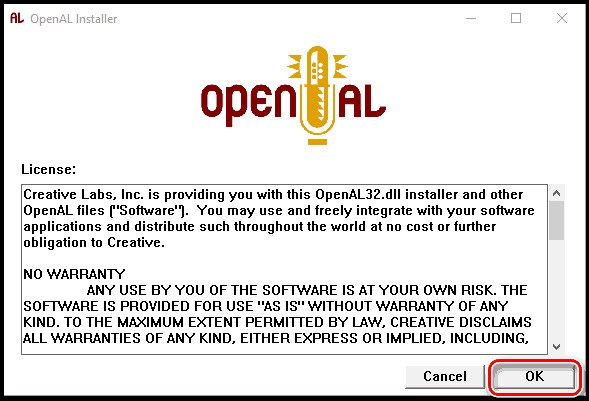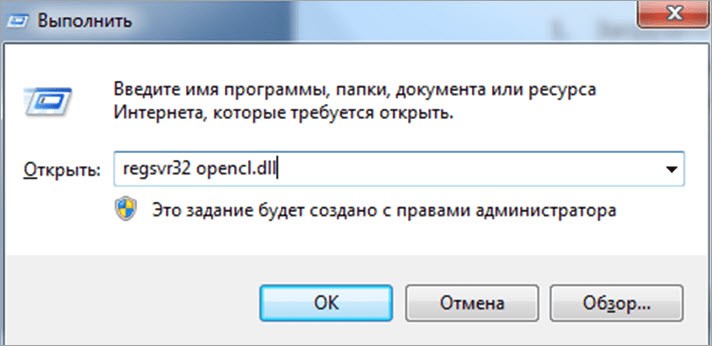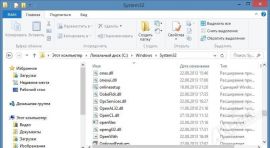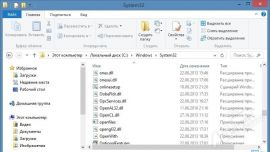- Файл Opencl.dll отсутствует в Windows 10 — Как исправить?
- 1. Проверка поврежденного Opencl.dll файла
- 2. Восстановление из образа
- 3. Драйвер видеокарты
- Opencl.dll для Windows 7
- Возможности
- Плюсы и минусы
- Как пользоваться
- Видео
- Скачать
- Скачать Opencl.dll
- Как исправить ошибку?
- Способ 1.
- Способ 2.
- Исправление ошибки с библиотекой OpenCL.dll
- Как исправить ошибку с OpenCL.dll
- Вариант 1: Отдельная загрузка OpenCL.dll
- Вариант 2: Переустановить OpenAl
- Как скачать opencl.dll и исправить ошибки при запуске игр и программ
- Как исправить системные ошибки, вызванные отсутствием opencl.dll
- Дополнительная информация
- Загрузка и установка opencl.dll — видео инструкция
Файл Opencl.dll отсутствует в Windows 10 — Как исправить?
Когда вы запускаете игру или программу в Windows 10, то можете столкнуться с ошибкой «Opencl.dll отсутствует, поврежден или найден». Так как файл Opencl.dll связан с обработкой графики, вы можете обнаружить ошибку каждый раз после обновления драйверов как Nvidia или AMD. Это связано с тем, что установщик драйвера производителя видеокарты автоматически перезаписывает существующий файл opencl.dll, своим собственным. Ошибка может возникать когда сам файл opencl.dll отсутствует в системе Windows 10/7 или поврежден. Не рекомендую скачивать файл Opencl.dll со сторонних источников, так как в большей степени он может оказаться вирусом. В этой инструкции о том, как устранить ошибку, когда файл Opencl.dll отсутствует, не найден или поврежден. Начну с более легких соспобов, заканчивая радикальными методами.
1. Проверка поврежденного Opencl.dll файла
Во всех версиях Windows существует встроенный инструмент по проверки и восстановлению системных файлов. Запустите командную строку от имени администратора и введите команды ниже, дожидаясь окончание процесса после каждой.
- sfc /scannow
- DISM /ONLINE /CLEANUP-IMAGE /RESTOREHEALTH
Если у вас будет написано, что восстановление не удалось, то файл логов сканирования находится по пути C:\Windows\Logs\CBS\CBS.log. Вы его можете прикрепить в комментарии, я посмотрю.
2. Восстановление из образа
Если выше не помог способ, то восстановим из образа ISO. Microsoft поставляет свой собственный SysWOW64\opencl.dll через жесткую ссылку WinSxS, но драйверы NVIDIA могут перезаписывать этот файл. Выполните ниже три пункта:
- Смонтируйте ISO образ на флешку или виртуальный диск с Windows 10.
- Dism /Online /Cleanup-Image /RestoreHealth /Source:esd:D:sourcesinstall.esd1WindowsWinSxSwow64_microsoft-windows-r..xwddmdriver-wow64-c_31bf3856ad364e35_10.0.10586.0_none_3dae054b56911c22
- sfc /scannow
3. Драйвер видеокарты
Нужно удалить драйвера видеокарты и установить последнюю версию скачав с сайта производителя видеокарты. Воспользуйтесь руководством, как полностью удалить драйвера видеокарты Nvidia, AMD, Intel. После удаления драйвера, зайдите на сайт производителя, скачайте последнюю версию.
Opencl.dll для Windows 7
В работе различных приложений и компьютерных игр одновременно используется множество компонентов, которые обеспечивают взаимодействие драйвера, программы и системы между собой. Например, с помощью программной платформы OpenCL созданы специальные средства OpenAL и OpenGL, необходимые для улучшения обработки звука и графики соответственно. Они не привязаны к конкретным приложениям и находятся в системе постоянно. Поэтому при отсутствии какого-либо важного файла пользователь будет видеть ошибку при попытке включения софта. У нас вы можете скачать библиотеку opencl.dll, с которой часто возникают проблемы, для Windows 7. Ниже мы подробнее разберем процедуру установки и регистрации данного файла в системе.
Возможности
Технология OpenCL позволяет выполнять один процесс при участии ресурсов двух основных компонентов компьютера одновременно – это центральный процессор и видеокарта. Эта возможность позволяет существенно снизить и грамотно распределить нагрузку между ЦП и графическим адаптером, что положительно сказывается на производительности в «тяжелых» графических приложениях и требовательных играх.
Плюсы и минусы
Перейдем к описанию плюсов и минусов программного обеспечения, в состав которого входит данная библиотека.
- быстрая и простая инсталляция;
- обеспечение корректной работы графики и звука в поддерживаемых приложениях;
- работает с Windows 7 на 32 и 64 бита;
- проблемы с библиотеками решаются переустановкой конкретного файла, а не всего пакета.
- иногда ошибку получается устранить только переустановкой драйвера, OpenGL и OpenAL.
Как пользоваться
В некоторых ситуациях ошибку с отсутствующим или поврежденным opencl.dll можно исправить переустановкой драйвера видеокарты, компонентов OpenAL и OpenGL. Также не лишним будет переустановка самого приложения или игры, если проблема продолжает появляться при запуске или в любой момент использования. Однако вы можете и вручную установить данный файл, следуя простым правилам:
- Сначала скачайте архив с DLL и распакуйте на диск.
- Откройте системный раздел жесткого диска через проводник.
- Зайдите в папку Windows. В случае с 64-битными версиями нужно перейти к разделу SysWOW А для владельцев 32-битной ОС нужно открыть раздел System32.
- Вставьте в данную папку скопированный файл opencl.dll.
- Теперь перейдите к приложению «Выполнить» или командной строке, запущенной от имени администратора. Впишите строку «regsvr32 opencl.dll» и примените ее.
- Остается перезапустить компьютер и проверить, устранилась ли ошибка в работе приложения или игры.
Данный способ намного удобнее специальных программ для подбора DLL-файлов тем, что вам не придется ставить лишний софт, который будет вмешиваться в работу системы.
Видео
Мы прикрепили к обзору видео, в котором описывается и показывается каждое действие по установке библиотеки opencl.dll.
Скачать
Архив с DLL-файлом вы можете скачать нажатием на кнопку, которая расположена после статьи.
Скачать Opencl.dll
Файл Opencl.dll – это компонент, который обязательно должен присутствовать в операционной системе, так как, находясь в отдельной папке, он не имеет привязки к определенному приложению. Компонент отвечает за предоставление доступа различным программам определенных функций (например, печать файлов). С помощью данного dll файла осуществляется печать как с документов Word, так и многих других, вплоть до изображений с Paint.
Периодически возникают проблемы с файлами такого типа. Среди причин ─ некорректное обновление самого файла, изменение системных файлов, вызванных установкой нелицензионных программ, а также удаление файлов самим пользователем. Как видим, причины различны, но итог обычно один: все программы, использующие для работы opencl.dll, перестают выполнять некоторые функции. Хотя на первый взгляд такая проблема выглядит неразрешимой, исправить ситуацию довольно легко.
Ее решением может стать замена либо добавление этого файла в саму систему. Для начала нужно скачать opencl.dll, чтобы иметь нужный файл в наличии, а затем проверить свою систему на наличие нежелательного ПО, которое может оказывать негативное влияние на работу данного файла.
После очистки системы скачанный dll нужно скопировать в папку с местом его первоначального расположения. Обычно это C:\Windows\System32 (C:\Windows\ SysWOW64 для x64). Именно сюда и нужно вставить заранее скопированный файл и зарегистрировать его в реестре. Обычно этих действий достаточно для налаживания работы приложений, ранее выдававших ошибки.
Стоит учитывать, что для разных версий ОС существуют одинаковые версии файлов. Поэтому можно opencl.dll скачать для Windows 10/7 (аналогичные) и не бояться их некорректной работы. Стоит проявить внимательность при установке игр и программ, использующих для работы эту библиотеку, так как некоторые могут предлагать замену opencl.dll на более старые версии. Это не критично, но программы, с последними версиями могут некорректно отображать информацию, требуя для стабильной работы только последние версии файла dll.
Как исправить ошибку?
Способ 1.
Файл Opencl.dll, принадлежит библиотеки OpenG, поэтому достаточно её установить если у Вас её нет, или переустановить если у Вас она повреждена.
Способ 2.
Это дополнительный вариант исправление данной ошибки, в котором добавляется файлы вручную и производиться их регистрация в системе.
Исправление ошибки с библиотекой OpenCL.dll
Динамическая библиотека OpenCL.dll является одной из самых важных в Windows, плюс, она должна быть в системе уже по умолчанию. Данный DLL-компонент отвечает за печать, работу со звуком в некоторых приложениях. Если файл OpenCL.dll по какой-то причине отсутствует в системе или оказался поврежден, то пользователь неизбежно столкнется с проблемами в работе приложений, для которых он необходим.
Как исправить ошибку с OpenCL.dll
Существует только два основных метода исправления проблемы с файлом opencl.dll — добавление его вручную или полная переустановка OpenAl, отвечающего за функционирование данной библиотеки и подобных ей.
Далее рассмотрим оба варианта.
Вариант 1: Отдельная загрузка OpenCL.dll
Вы можете попытаться отыскать в интернет исправный файл OpenCL.dll и скачать его к себе на компьютер, а затем перенести в системную папку. Найти исправный файл в интернет не должно составить труда — просто вводите в любую поисковую систему что-то вроде “скачать opencl.dll” и переходите на первый сайт, где предлагается скачать данный файл. При загрузки DLL-библиотеки обращайте внимание, чтобы она была совместима по разрядности с вашей операционной системой. Обычно на сайтах, которые появляются на первых местах в поисковых выдачах нет вирусов.
Далее загруженный файл придется переместить в соответствующую системную папку:
- Для 32-битных операционных систем: C:\Windows\System32
- Для 64-битных операционных систем: C:\Windows\SysWOW64
Для переноса нового файла в обозначенные директории вам потребуются права администратора.
Также может возникнуть необходимость в регистрации новой DLL-библиотеки. Подробно про регистрацию DLL-компонентов в Windows мы рассказывали в отдельной статье. В рассматриваемом случае она обычно не требуется.
Вариант 2: Переустановить OpenAl
OpenAl — это специальный интерфейс для программирования и поддержки API-приложений. Обычный пользователь с ним никак не взаимодействует. В состав данного интерфейса также входит пакет DLL-библиотек, в том числе и OpenCL.dll.
Процесс переустановки данного компонента производится по следующей инструкции:
- Перейдите на официальную страницу разработчика пакета. Оттуда скачайте версию OpenAL 1.1 Windows Installer.
Как скачать opencl.dll и исправить ошибки при запуске игр и программ

В этой инструкции подробно о том, как скачать и установить opencl.dll x64 и 32-бит и исправить рассматриваемые ошибки в Windows.
Как исправить системные ошибки, вызванные отсутствием opencl.dll
Opencl.dll — одна из библиотек DLL, используемых в программах, использующих технологии OpenCL (Open Computing Language) для просчета графики или других операций с использованием GPU (видеокарты). Технология поддерживается NVIDIA, Intel и AMD.
Скачивать этот файл отдельно со стороннего сайта и пробовать его зарегистрировать в Windows вручную можно, но не является лучшим методом. В случае видеокарт AMD ранее был доступен отдельный OpenCL Driver, но сегодня для систем Windows 10, 8.1 или Windows 7 он не актуален.
Файл opencl.dll присутствует в комплекте драйверов для всех современных дискретных и интегрированных видеокарт: NVIDIA GeForce, AMD Radeon и Intel HD Graphics. Поэтому лучшее и наиболее часто работающее решение — установка этих драйверов:
- Внимание: «обновление» драйвера кнопкой «Обновить» в диспетчере устройств — это не то, что требуется: так мы получим не все файлы и более того, этот метод иногда и вовсе не производит обновления.
- Если вы, еще до того, как нашли это руководство откуда-то скачали и поместили вручную файлы opencl.dll в папки C:\Windows\System32 и C:\Windows\SysWOW64, лучше их оттуда убрать, они могут помешать следующим шагам.
- Скачайте последний драйвер для вашей видеокарты с официального сайта NVIDIA, AMD или Intel. Внимание: если у вас есть и интегрированная и дискретная видеокарта, например, AMD и Intel, загрузите оба драйвера. Особенно это важно для драйверов AMD, без сопутствующей установки драйвера от Intel (при наличии и этого GPU), ошибки amdrsserv.exe могут продолжать появляться.
- Будет полезным (но обычно не обязательно), если перед запуском установщиков вы удалите текущие драйверы: для некоторых это возможно сделать в Панель управления — Программы и компоненты, для некоторых — с помощью бесплатной утилиты Display Driver Uninstaller (DDU).
- Установите загруженный драйвер или драйверы (при наличии нескольких GPU). В случае если установщик в параметрах предлагает выполнить «чистую установку» (например, NVIDIA), выполните именно её.
- На всякий случай перезагрузите компьютер.
После выполнения указанных действий файлы opencl.dll должны автоматически оказаться в папке C:\Windows\System32, а в Windows x64 — еще и в C:\Windows\SysWOW64, а ошибки «Не удается продолжить выполнение кода, поскольку система не обнаружила opencl.dll», «Системная ошибка amdrsserv.exe» (напрямую связанная с драйверами AMD, которые при появлении этой ошибки следует переустановить вручную) и подобные не должны вас больше побеспокоить.
Дополнительная информация
Если эта статья — не первая, которую вы находите на тему ошибок opencl.dll, вы вероятнее встречали рекомендацию скачать этот файл, скопировать в ранее упоминавшиеся папки и выполнить команду regsvr32.exe opencl.dll (или иные варианты этой команды). Простое копирование файла иногда может исправить ошибку. А проблема с этим методом в том, что зарегистрировать (установить) эту DLL таким методом не получится.
Вы получите сообщение о том, что «Точка входа DllRegisterServer» не найдена, иначе говоря, файл не поддерживает механизм регистрации с помощью regsvr32.dll. Отдельно следует отметить, что в папках System32 и SysWOW64 должны быть разные файлы opencl.dll — для x64 и x86, а обычно предлагается один, что может приводить к ошибкам.
Как итог — чаще всего из-за незнания подобных нюансов ручные манипуляции оказываются безуспешными (но иногда срабатывают, хотя шаг с regsvr32 и лишний). Однако, бывает иная ситуация: в системе присутствует и всегда был в наличии оригинальный opencl.dll (был установлен с драйверами), но сообщения об ошибках продолжают появляться. В этой ситуации можно рекомендовать выполнить проверку целостности системных файлов (инструкция для Windows 10, но подойдет и для предыдущих систем) — это может сработать.
Загрузка и установка opencl.dll — видео инструкция
Надеюсь, инструкция сработала для вашего случая. На всякий случай учитывайте: если проблема появилась после каких-то недавних действий с компьютером, вполне возможно, что вам помогут точки восстановления системы.